¿Por qué falla el acceso a Internet a un ECS implementado con FTP?
Síntomas
- No puede tener acceso a un ECS de Windows con FTP implementado mediante un ECS.
- El cliente de FTP no puede acceder al servidor de FTP y el tiempo de conexión se agota.
- Se necesita mucho tiempo para subir archivos.
Causas posibles
- El grupo de seguridad asociado con el ECS de destino deniega el tráfico entrante.
- El firewall del ECS bloquea el proceso de FTP.
Habilitación de la compatibilidad con Firewall FTP
Para permitir que un servidor de Huawei Cloud acceda al servidor de FTP implementado en un ECS mediante una EIP, el servidor de FTP debe funcionar en modo pasivo. En este caso, habilite la compatibilidad con el firewall de FTP.
- Double-click FTP Firewall Support.
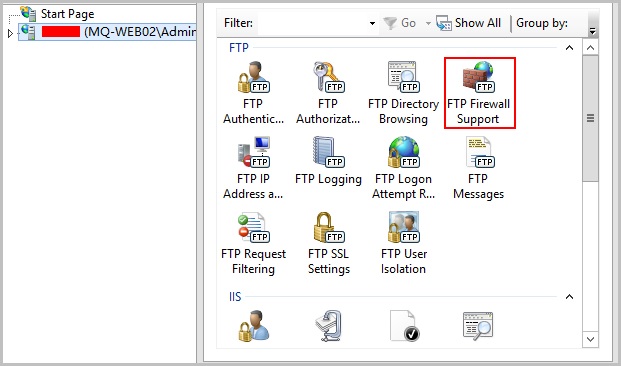
- Set parameters and click Apply.
- Data Channel Port Range: specifies the range of ports used for passive connections. The port range is 1025-65535. Configure this parameter based on site requirements.
- External IP Address of Firewall: Enter the public IP address of the ECS.
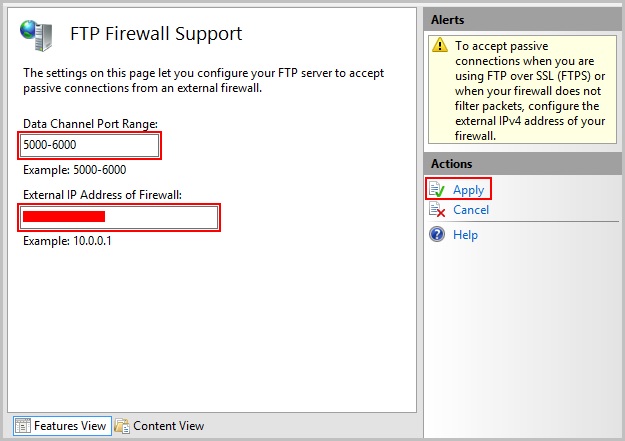
- Restart the ECS for the firewall configuration to take effect.
Configuración del grupo de seguridad y el firewall
Después de desplegar FTP, agregue una regla al grupo de seguridad de destino para permitir el acceso al puerto de FTP en la dirección entrante.
Después de habilitar el soporte de firewall de FTP, permitir el acceso a los puertos utilizados por el sitio FTP y los puertos de canal de datos utilizados por el firewall de FTP en el grupo de seguridad.
De forma predeterminada, el firewall permite el acceso al puerto 21 de TCP para FTP. Si se utiliza otro puerto, agregue una regla de entrada que permita el acceso a ese puerto en el firewall.
- Inicie sesión en la consola de gestión.
- Click
 in the upper left corner and select your region and project.
in the upper left corner and select your region and project. - En Compute, haga clic en Elastic Cloud Server.
- En la página Elastic Cloud Server, haga clic en el nombre del ECS de destino.
Se mostrará la página que proporciona los detalles del ECS.
- Haga clic en la ficha Security Groups y vea las reglas del grupo de seguridad.
- Haga clic en el ID del grupo de seguridad.
El sistema cambia automáticamente a la página Security Group.
- En la ficha Inbound Rules, haga clic en Add Rule y configure la regla de acceso para la dirección entrante.
Establezca Source en el segmento de dirección IP que contiene las direcciones IP permitidas para acceder al ECS a través de Internet.
El rango de puertos válido que se puede especificar en el Habilitación de la compatibilidad con Firewall FTP es 1025-65535. Por ejemplo, el rango de puertos de datos configurado es 5000-6000.
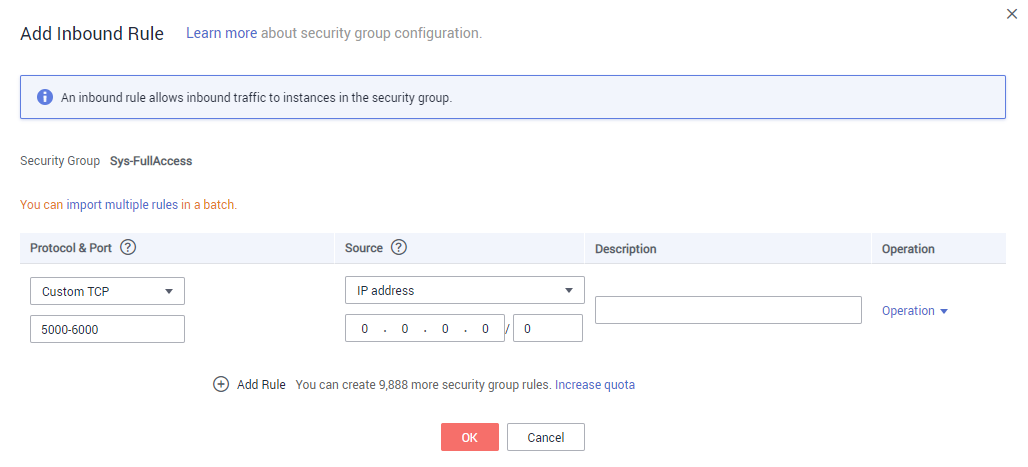

La dirección IP de origen predeterminada 0.0.0.0/0 indica que todas las direcciones IP pueden tener acceso a los ECS del grupo de seguridad.






